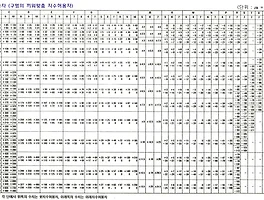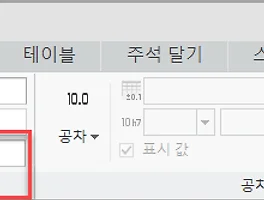20171016
DXF나 DWG로 저장할 때 설정 파일을 지정하는 config.pro 항목인 DXF_EXPORT_MAPPING_FILE의 항목이 Pro/ENGINEER Wildfire 5.0 부터 바뀌었습니다. 본 게시물이 워낙 오래되었는데 아직 업데이트를 안해서 WF5.0 부터는 내용이 잘못되었었습니다.
INTF2D_OUT_DXF_MAPPING_FILE
위의 항목으로 바뀌었습니다.
가능하면 아무리 간단한 게시물이라고 해도 하루에 하나씩의 올리자라고 생각을 하고 시행을 하고 있지만 이게 보통 어려운게 아니군요.ㅠㅠ
이번에는 Pro/ENGINEER (프로이, 프로엔지니어)의 2D 도면인 DRW를 오토캐드(AutoCAD, ACAD) 포맷인 DXF나 DWG로 전환하는 방법에 대해서 말씀드리겠습니다.
그까짓것 그냥 저장을 하면되지 뭐 설명이 필요한가 라고 생각하실분도 계실텐데 DXF나 DWG로 저장을 하는 것이 간단하면서도 깊게 들어가면 사실 좀 복잡하기도 합니다.
통상 우리가 고려를 해야 하는 부분은 다음과 같습니다.
1. 1:1로 넘길 수 있는가? 즉, Pro/ENGINEER에서는 1/2 이었지만 이것을 1:1로 넘길 수 있는가? <- 이 부분은 다음 기회에 설명을 드리겠습니다.
2. 한글이 깨지지 않게 넘길 수 있는가?
3. 레이어를 내가 원하는대로 설정을 할 수 있는가?
4. 글꼴(폰트,FONT)을 내가 원하는 글꼴로 내 보낼 수 있는가?
5. Pro/ENGINEER의 특정 색상(color)를 오토캐드(AutoCAD)의 특정 색상으로 내 보낼 수 있는가?
6. Pro/ENGINEER의 도면에 2개 이상의 시트를 사용했다면 이것을 모두 DXF나 DWG로 내 보낼 수 있는가?
7. 선의 종류(Line Type)를 내가 원하는 형식으로 내 보낼 수 있는가?
8. .....
보통 이 정도를 여러분들이 생각하실 겁니다.
DWG는 바이너리(Binary) 이기 때문에 가능하면 DXF가 호환성이 좀 더 좋으며, DXF 형식을 선택해서 저장을 누르면 아래와 같은 창이 표시가 됩니다.

위의 그림 중 첫번째 엔티티 탭부터 설명을 드리죠.
AutoCAD DXF의 버전을 선택할 수도 있는데 타 시스템과 데이터를 교환할 경우에는 가능하면 하위 버전을 사용하시는 것이 호환성이 더 좋습니다. 따라서 본 설명에서는 AutoCAD R12를 사용하겠습니다. 또한 스플라인(Spline)을 스플라인(Spline) 으로 전환할 것인지 아니면 폴리라인(Polyline)으로 전환할 것인지를 지정합니다. 스플라인(Spline)이 많다면 데이터 용량 때문에 Spline으로 변환을 하는 것이 좀 더 좋을 것 같고, AutoCAD R12의 경우에는 스플라인을 지원하지 않기 때문에 버전을 R14 이상으로 올리셔야 합니다.
해칭의 경우 Pro/ENGINEER(프로엔지니어, 프로이)의 2D 해칭(Hatching)을 AutoCAD의 해칭(Hatching) 엔티티로 전환할 것인지 아니면 일반 선(Line)엔티티로 전환할 것인지를 지정합니다. 이것을 일반 선(Line)엔티티로 전환을 하면 관리가 힘들어지고, 데이터 용량도 커지므로 해칭 엔티티로 하는 것이 좋습니다.
점(Point) 엔티티를 점으로 내 보낼 것인지 아니면 실제 형태 (형상) 엔티티로 내 보낼 것인지를 지정합니다. Pro/ENGIEER (프로엔지니어, 프로이)에서는 점(Point)의 형상을 다양하게 표현할 수가 있지요. 이 부분도 그냥 점(Point) 엔티티로 지정합니다.
메모 즉, 노트(note)의 경우에 이것을 문자로 내 보낼 것인지 아니면 각각의 문자를 아주 짧은 라인으로 내 보낼 것인지를 결정하는 부분인데 특수한 경우가 아니면 텍스트로 내 보내기를 선택하시고, R14 이상일 경우 MTEXT로 내 보내기를 추가 선택하셔도 됩니다.
두번째 탭인 시트에 대해 설명 드리겠습니다.
DXF를 저장 할 때 현재 Pro/ENGINEER(프로이, 프로엔지니어)의 도면에 2개 이상의 시트(Sheets)가 있을 경우에 한 시트만 DXF로 만들 것인지 아니면 전체를 DXF로 만들것인지 또는 지정한 번호의 시트만을 DXF로 만들 것인지를 결정하는 창입니다.
세번째 탭인 기타 입니다.
이 부분은 레이어를 어떻게 할 것인지를 결정하는 탭입니다.
즉, 숨겨진 레이어를 DXF로 추출을 할 것인지, 그리고 어셈블리의 구조를 블록으로 할 것인지 아니면 레이어로 할 것인지를 결정할 수 있습니다. 또한 치수선과 치수선이 겹칠 때 Pro/ENGINEER(프로엔지니어, 프로이)에서 치수선을 끊어 놓았다면 이것을 그대로 유지할 것인지 아니면 끊지 않은 상태로 할 것인지를 결정합니다.

이번에는 특성 탭입니다. 특성 탭에는 세부적으로 4개의 탭이 존재하는데 하나씩 설명을 드리겠습니다.
가장 먼저 색상(Color) 입니다.
Pro/ENGINEER(프로엔지니어, 프로이)의 색상(Color)의 색상 정보가 AutoCAD의 DXF와 DWG로 갔을 때 어떻게 그 정보가 표현 될 것인지를 지정합니다. 위의 이미지와 같이 형상(Geometry), 은선(Hidden), 스케치(Sketch) 등과 같이 Pro/ENGINEER에서 지정된 각각의 엔티티를 정할 수 있고, 화면을 좀 더 내려보면 비 정형화된 색상까지도 정의를 할 수 있습니다.
두번째 탭은 레이어에 대한 부분입니다.
Pro/ENGINEER에서 사용을 하던 레이어(Layer)가 DXF로 전환이 되었을 때 동일한 이름으로 갈 것인지 아니면 새로운 이름으로 변경될 것인지를 결정합니다.
세번째 탭은 선 모양 즉, Linetype을 지정하는 것입니다.
위의 이미지를 보시면 아마 이해가 될 것으로 추측을 하며, 특별한 경우가 아니면 변경을 하실 필요가 없습니다.
마지막으로 텍스트 글꼴(Text Font) 입니다.
Pro/ENGINEER에서 사용을 하던 폰트가 AutoCAD로 전환이 되었을 때 어떻게 될 것인지를 결정을 하는 부분입니다.
위의 예를 보면 Pro/ENGIEER의 폰트 종류에 관계 없이 AutoCAD DXF로 전환이 되었을 때는 모두 txt로 변경이 되도록 되어 있습니다.
즉, 만일 Pro/ENGINEER에서 한글로 입력을 한 부분이 있다면 AutoCAD에서는 한글이 깨진다는 것이지요.
따라서 txt라고 되어 있는 부분을 "굴림체" 혹은 "돋움체"와 같이 입력을 해 주면 지정되어 있는 해당 글꼴로 AutoCAD에서 DXF를 열었을 때 문자가 표현이 됩니다.
자 그렇다면 실수로 모든 문자가 TXT로 생성이 되었을 때는 어떻게 해야 할까요? 이 경우에는 AutoCAD 에서 간단히 변경을 함으로써 문자가 깨지지 않고 원래 한글로 표현이 되게 할 수 있습니다.
한글이 깨진 도면을 AutoCAD에서 열어서 style 이라고 입력을 해 보면 아래와 같은 창이 표시가 될 겁니다.

보시다시피 글꼴은 txt.shx 밖에 없기 때문에 한글을 표현할 수가 없는 상태입니다. 이것을 아래와 같이 여러분이 원하는 글꼴을 선택만 해 주시면 간단히 해결이 됩니다.
손 마디가 아파오는 군요. ㅠㅠ
자 여기까지 설명을 드렸는데 여러분들은 이런 생각을 하실 겁니다.
이것 할 때 마다 지정을 해야 하는거야?
당연히 그렇지 않습니다.
현 상태를 저장하고 그것을 config.pro에서 지정을 해 놓을 수가 있습니다.
그 파일의 이름은 통상 DXF_EXPORT.PRO라고 부르고 있습니다만 여러분이 원하는 이름으로 변경을 하셔도 됩니다.
Pro/ENGINEER(프로엔지니어, 프로이)가 설치될 때 예제 파일도 같이 있는데 그 파일이 있는 위치는 <Pro/E Loadpoint>\text\intf_configs (예:D:\ptc\wf4\text\intf_configs) 입니다.
위 파일의 내용을 한번 보면 아래와 같이 되어 있습니다.
! This is a DXF/DWG export mapping file example.
! It should be used as a reference for mapping
! color/layer/linestyle/text font functionality
!===================================================================
map_color BACKGROUND_COLOR 7
map_color DIMMED_COLOR 7
map_color LETTER_COLOR 7
map_color HIGHLIGHT_COLOR 7
map_color EDGE_HIGHLIGHT_COLOR 7
map_color GEOMETRY_COLOR 7
map_color HIDDEN_COLOR 7
map_color SHEETMETAL_COLOR 7
map_color CURVE_COLOR 7
map_color VOLUME_COLOR 7
map_color SECTION_COLOR 7
map_color PRESEL_HIGHLIGHT_COLOR 7
map_color SELECTED_COLOR 7
map_color SECONDARY_SELECTED_COLOR 7
map_color PREVIEW_GEOM_COLOR 7
map_color SECONDARY_PREVIEW_COLOR 7
map_color DATUM_COLOR 7
map_color QUILT_COLOR 7
map_layer DXF_AXIS 1
map_layer DXF_CONTINUOUS_LINE 2
map_layer DXF_HIDDEN_LINE 3
map_layer DXF_DIMENSION 4
map_layer DXF_TEXT 5
map_layer DXF_HATCHING 6
map_layer DXF_TABLE 7
map_layer DXF_BALLOON 8
map_layer DXF_FORMAT 9
map_line_style solidfont bylayer
map_line_style phantomfont bylayer
map_line_style ctrlfont bylayer
map_line_style bylayerfont bylayer
map_line_style dashfont bylayer
map_line_style ctrlfont_s_l bylayer
map_line_style ctrlfont_s_s bylayer
map_line_style ctrlfont_l_l bylayer
map_line_style dashfont_s_s bylayer
map_line_style phantomfont_s_s bylayer
map_line_style ctrlfont_mid_l bylayer
map_font font simplex.shx
map_font filled bigfont.shx
map_font isofont arial.ttf
자 위에서 제가 설명한 내용과 동일하다는 것을 알 수 있을 겁니다.
그럼 진짜 마지막으로 config.pro에서 위 파일을 지정을 해야 하는데 그 항목은 아래와 같습니다.
dxf_export_mapping_file
예: dxf_export_mapping_file D:\ptc\pro_stds\WF4\config\dxf_export.pro
위의 내용이 사실은 간단하지만 제가 생각할 때 국내에서 정확히 설명이 된 경우는 없었을 것으로 알고 있는데 여러분에게 도움이 되었으면 합니다.
즐거운 주말 보내세요. 전 이번 주말에 김장하러 처가집 갑니다. ^^
사업자 정보 표시
주식회사 와파 | 허환호 | 경기도 수원시 영통구 신동 486(디지털엠파이어 II) 102동 410호 | 사업자 등록번호 : 791-87-00539 | TEL : 031-214-1120 | Mail : hhuh@proe.co.kr | 통신판매신고번호 : 호 | 사이버몰의 이용약관 바로가기
'Creo > 2D_Drawing' 카테고리의 다른 글
| 2D 도면에서 Stroke 표현 (0) | 2022.11.20 |
|---|---|
| 프로이 (Creo, 크리오)에서 구멍과 축에 대한 표준 공차 적용 (18) | 2018.10.30 |
| Non Scale 치수 기입 (2) | 2017.08.20 |
| Table Filter (0) | 2016.02.26 |
| 2D to 3D 예제 (0) | 2015.07.17 |